Ada beberapa situasi di mana / atau partisi root kehabisan ruang disk di Linux. Bahkan mengompresi dan menghapus file log lama tidak membantu, jadi dalam kasus seperti itu kami tidak memiliki pilihan selain memperpanjang / sistem file. Pada artikel ini, kami akan mendemonstrasikan cara memperluas partisi root berbasis xfs tanpa lvm di sistem Linux.
Jika kita berbicara tentang langkah-langkah logis, pertama kita harus menambahkan ruang tambahan ke disk OS dan kemudian menggunakan perintah growpart dan xfs_growfs untuk memperluas partisi root (atau sistem file).
Saya berasumsi kami memiliki Mesin Virtual berbasis Linux yang berjalan di KVM hypervisor atau VMware atau VirtualBox. Di mesin ini, kami memiliki partisi root / berbasis XFS 10 GB dan ingin memperpanjangnya hingga 20 GB.
Mari selami langkah-langkah yang sebenarnya,
Langkah 1) Verifikasi ukuran partisi root
Masuk ke mesin Linux dan jalankan perintah df di bawah ini untuk melihat ukuran partisi root saat ini,
$ df -Th / Filesystem Type Size Used Avail Use% Mounted on /dev/sda2 xfs 10G 9.1G 991M 91% / $
Verifikasi ukuran disk OS menggunakan perintah lsblk dan fdisk
$ lsblk /dev/sda $ sudo fdisk -l /dev/sda
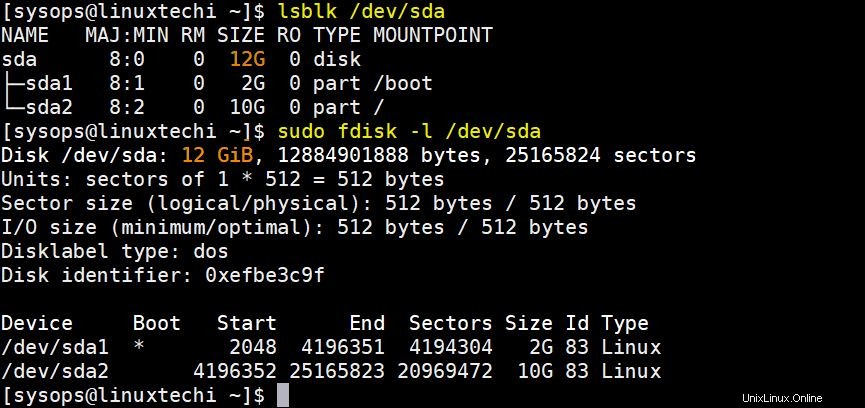
Output di atas menunjukkan bahwa ukuran disk OS adalah 12 GB. Kami memiliki dua partisi sebagai /boot &/.
Langkah 2) Tingkatkan ukuran disk OS
Tingkatkan ukuran disk OS, dalam kasus saya, saya akan mengubah ukuran disk OS dari 12 GB menjadi 22 GB karena saya ingin memperluas / mempartisi sebesar 10 GB.
Tergantung pada lingkungan, seseorang harus melakukan tindakan ini. Dalam kasus saya, saya memiliki VM yang berjalan di dalam VirtualBox, jadi pertama-tama hentikan dan perpanjang ukuran disk seperti yang ditunjukkan,
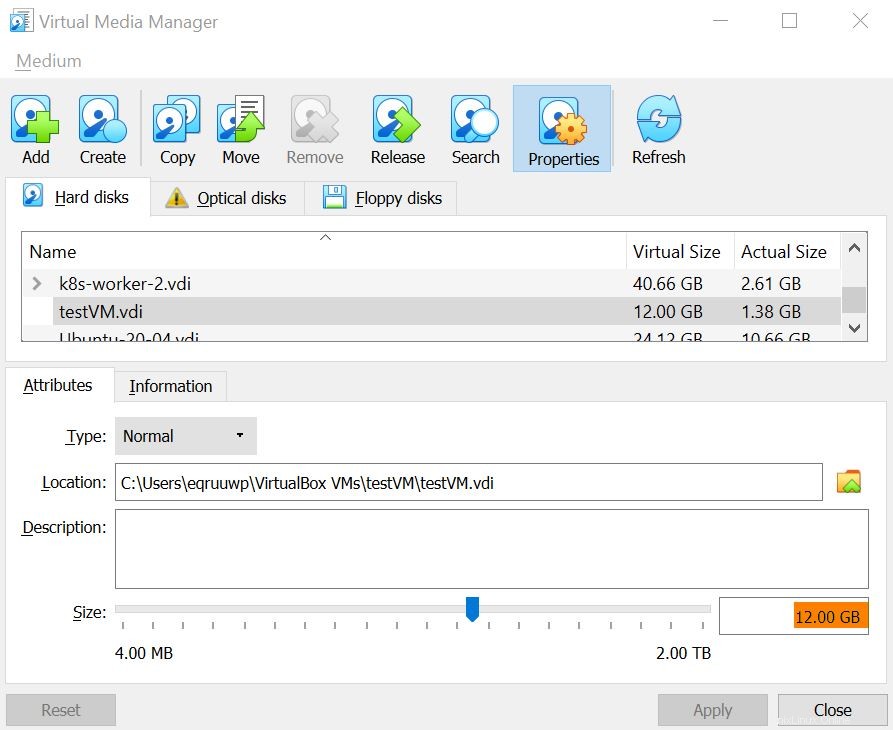
Ubah ukurannya dan atur sebagai 22 GB
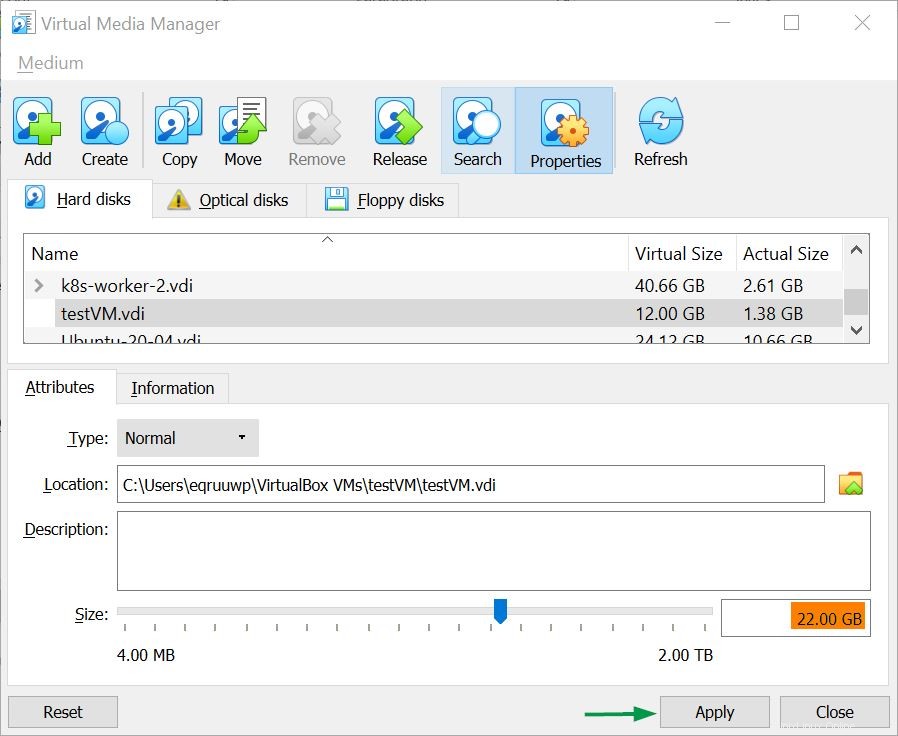
Klik terapkan dan kemudian mulai mesin virtual.
Langkah 3) Perluas partisi root berdasarkan sistem file xfs
Untuk memperluas partisi root, kita memerlukan perintah atau utilitas growpart dan xfs_growfs. Tetapi ini tidak tersedia di instalasi default, jadi mari kita instal ini terlebih dahulu menggunakan perintah berikut,
$ sudo apt install cloud-guest-utils gdisk -y // For Ubuntu & Debian $ sudo dnf install cloud-utils-growpart gdisk -y // For RHEL 8 / CentOS 8 $ sudo yum install cloud-utils-growpart gdisk -y // For RHEL 7 / CentOS 7
Setelah paket di atas diinstal, lihat ukuran disk OS dengan perintah lsblk dan fdisk,
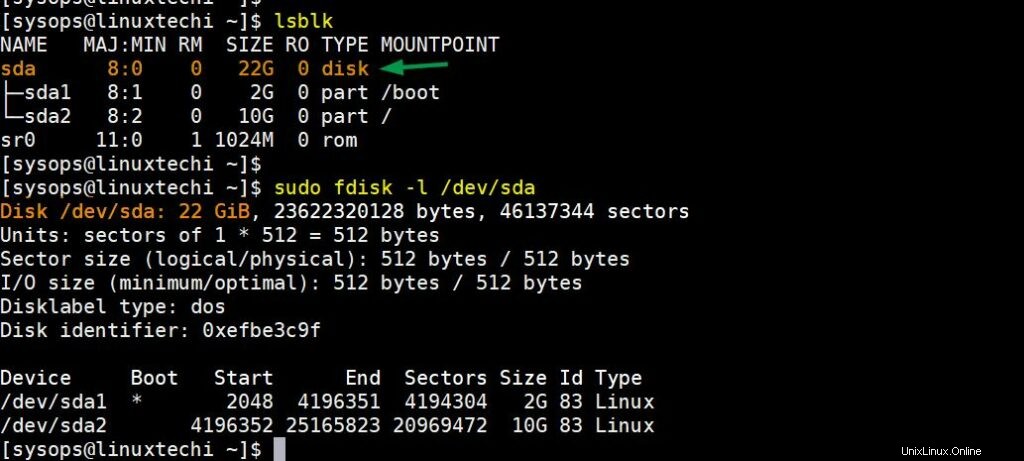
Output di atas mengkonfirmasi bahwa ukuran disk OS sekarang 22 GB, sekarang mari kita perpanjang partisi root menggunakan perintah berikut,
Jalankan perintah growpart pada partisi ke-2 dari /dev/sda disk (kami telah menggunakan 2 sebagai nomor partisi karena partisi root kami adalah yang ke-2 pada disk).
$ sudo growpart /dev/sda 2
Catatan:perintah growpart akan menulis ulang tabel partisi sehingga partisi mengambil semua ruang.
Verifikasi keluaran lsblk untuk / partisi,
$ lsblk
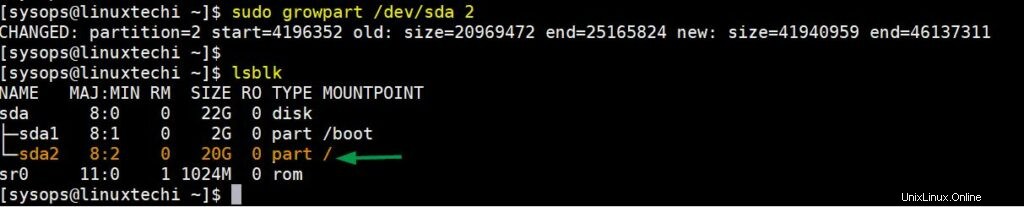
Sekarang jalankan perintah xfs_growfs untuk memperluas sistem file root,
$ sudo xfs_growfs /
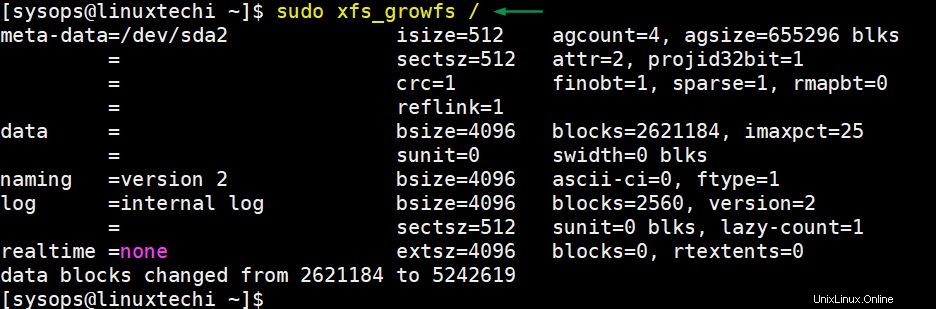
Verifikasi ukuran / sistem file menggunakan perintah df -Th,
[[email protected] ~]$ df -Th / Filesystem Type Size Used Avail Use% Mounted on /dev/sda2 xfs 20G 9.2G 11G 46% / [[email protected] ~]$
Output sempurna di atas menunjukkan bahwa / partisi telah diperpanjang hingga 20 GB. Itu saja dari artikel ini. Saya harap Anda telah menemukannya informatif. Silakan bagikan umpan balik dan komentar Anda di bagian komentar di bawah ini.